
सब कुछ अच्छी तरह से जा रहा है जब तक एककार्यक्रम को एक नया अपडेट मिलता है जो अचानक सब कुछ दृश्य गड़बड़ में बदल देता है, जैसे कि यूआई को स्केल करना। क्या कोई सरल उपाय है? आज के SuperUser Q & A पोस्ट में पाठक के निराश ब्राउज़र UI समस्या के लिए कुछ उपयोगी समाधान हैं।
आज का प्रश्न और उत्तर सत्र हमारे पास SuperUser के सौजन्य से आता है — स्टैक एक्सचेंज का एक उपखंड, जो कि Q & A वेब साइटों का एक समुदाय संचालित समूह है।
प्रश्न
SuperUser रीडर PGmath जानना चाहता है कि Google Chrome की UI स्केलिंग को कैसे समायोजित करें:
किसी कारण से, जब मैंने इसे Google Chrome खोलासुबह, मैंने देखा कि पूरे यूआई को थोड़ा बढ़ाया गया था। सब कुछ (बटन, पाठ, वेबपेज, आदि) पहले की तुलना में लगभग दस प्रतिशत बड़ा है। यह वास्तव में कष्टप्रद है क्योंकि मेरी स्क्रीन पर अब सब कुछ कम फिट बैठता है (विशेष रूप से, मेरे बुकमार्क बार कई बुकमार्क के रूप में प्रदर्शित नहीं होते हैं)।
मुझे Google Chrome की सेटिंग में किसी भी प्रकार के UI / DPI स्केलिंग विकल्प नहीं मिल पाए हैं। मैं इसे पहले के तरीके से कैसे बदल सकता हूं?
टिप्पणियाँ
- यह विंडोज डीपीआई स्केलिंग सेटिंग्स में कोई समस्या नहीं है क्योंकि यह मेरे सिस्टम पर किसी अन्य प्रोग्राम के साथ नहीं हुआ।
- मुझे पता है कि वेबपृष्ठों में और बाहर ज़ूम कैसे किया जाता है, लेकिन यह निश्चित रूप से समस्या नहीं है क्योंकि संपूर्ण UI अब छोटा हो गया है (केवल वेबपृष्ठ नहीं)।
आप Google Chrome के UI स्केलिंग को कैसे समायोजित करेंगे?
उत्तर
SuperUser योगदानकर्ता DrZoo का जवाब हमारे लिए है:
नवीनतम Google Chrome अपडेट (संस्करण) के साथ54), उन्होंने इसे इसलिए बनाया ताकि यह आपके कंप्यूटर पर DPI सेटिंग्स का पता लगा सके और तदनुसार वेब ब्राउज़र को स्केल कर सके। पहले, Google Chrome ने आपके सिस्टम की DPI सेटिंग्स पर ध्यान नहीं दिया था, लेकिन अब यह करता है, और यही बड़े इंटरफ़ेस समस्या का मूल कारण है। यदि आपके पास अपने विंडोज कंप्यूटर पर DPI स्केलिंग सेट 125 प्रतिशत या उससे अधिक है, तो Google Chrome सेटिंग के आधार पर अलग-अलग पैमाने पर होगा।
विकल्प 1
क्या Windows ने Google Chrome को विशेष रूप से बताया हैGoogle Chrome के आइकन पर राइट-क्लिक करके DPI स्केलिंग को अनदेखा करें, फिर गुण> संगतता, चयन (चेक) पर जाएं "उच्च DPI सेटिंग्स पर स्केलिंग अक्षम करें", फिर ठीक पर क्लिक करें।
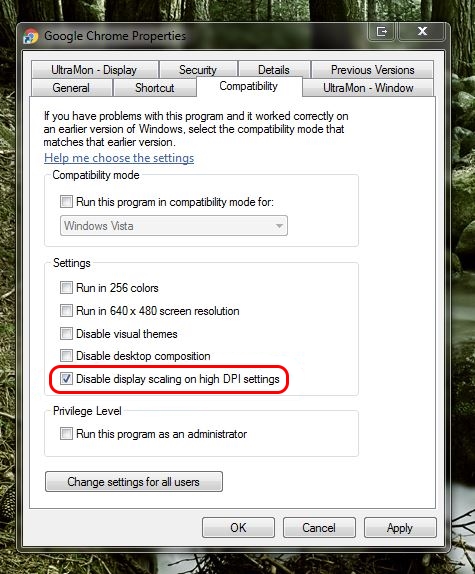
विकल्प # 2 (सबसे सफल होने लगता है)
"स्पष्ट" फिक्स सिर्फ आपके कंप्यूटर को सेट करना हैडीपीआई स्केलिंग वापस 100 प्रतिशत। इससे Google Chrome उसी तरह दिखाई देगा जैसा वह उपयोग करता था, लेकिन बाकी सब कुछ छोटा होगा, इसलिए यह बहुत अच्छा समाधान नहीं है। बस विंडोज सर्च बार में "डीपीआई" टाइप करें और शीर्ष परिणाम खोलें, "टेक्स्ट और अन्य आइटम बड़ा या छोटा दिखाई दें" (यही कारण है कि यह विंडोज 7 पर दिखाया गया है, लेकिन अन्य संस्करणों पर अलग-अलग शब्दों में लिखा जा सकता है)।
विकल्प # 3
Google Chrome के शॉर्टकट या प्रारंभ मेनू आइकन पर राइट-क्लिक करें और गुण> शॉर्टकट टैब चुनें, फिर लक्ष्य फ़ील्ड में पाठ के अंत में निम्नलिखित कोड दर्ज करें:
- / उच्च-डीपीआई-समर्थन = 1 / बल-डिवाइस-स्केल-कारक = 1
सुनिश्चित करें कि के बीच एक खाली जगह है".Exe" भाग और पहला फ़ॉरवर्ड स्लैश। ठीक पर क्लिक करें और फिर Google Chrome को पुनरारंभ करें। यदि स्केलिंग वापस सामान्य नहीं है, तो ऊपर निर्दिष्ट स्थान से Google Chrome लॉन्च करना सुनिश्चित करें। यदि Google Chrome को आपके टास्कबार पर पिन किया गया है, तो अनपिन करना न भूलें और फिर उसे पिन करें। यह स्थायी रूप से ठीक नहीं है क्योंकि Google Chrome के अन्य लिंक (जैसे PDF में हाइपरलिंक) बड़े UI स्केलिंग को भी ट्रिगर कर सकते हैं।
स्पष्टीकरण में कुछ जोड़ना है? टिप्पणियों में विचार व्यक्त करो। अन्य टेक-सेवी स्टैक एक्सचेंज उपयोगकर्ताओं से अधिक उत्तर पढ़ना चाहते हैं? पूरी चर्चा धागा यहाँ देखें।








